Win7系统开机提示lsass.exe错误的解决方法教程[多图]
教程之家
操作系统
Win7系统开机提示lsass.exe错误怎么办?最近有用户在使用Win7系统的时候,遇到开机就出现lsass.exe错误的问题,该如何解决呢?请看下文具体介绍。
复制文件
首先找到朋友正常电脑的C:\Windows\System32文件夹,找到lsass.exe文件,复制到我们电脑相同位置下:

病毒查杀
1、打开360安全卫士,进入主界面找到【木马查杀】选项,点击进入;如图所示:
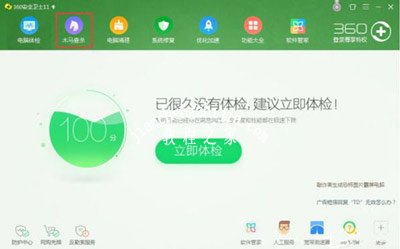
2、点击下方列表中的【全盘扫描】选项,进行电脑的磁盘病毒扫描;如图所示:
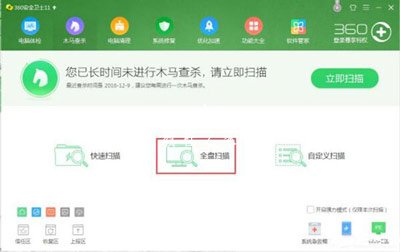
3、扫描完成,在点击右下角的【漏洞修复】选项,查看我们电脑当前是否有漏洞存在。如图所示:
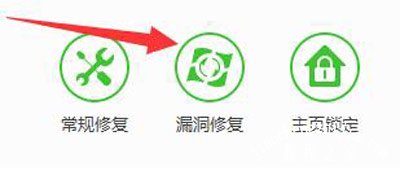
系统急救
1、如果病毒查杀之后还是不能解决问题,进入360主界面点击下方的【更多】进入我的工具;如图所示:
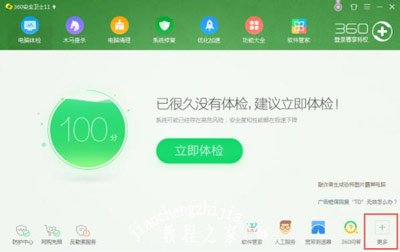
2、在我的工具列表中找到【系统急救箱】工具,点击打开进行系统急救;如图所示:
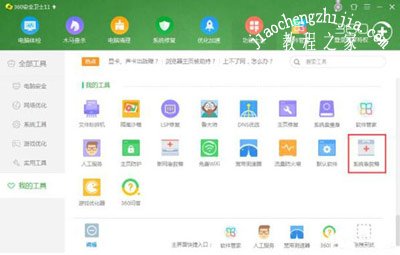
3、进入急救箱界面。在修复模式中选择【强力模式】然后点击立即修复选项(需要有电脑基础的人操作);如图所示:
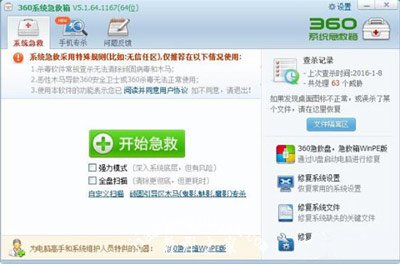
其他Win7系统教程:
Win7系统打不开IE浏览器怎么办 IE浏览器无法打开的解决方法
桌面图标文字没了怎么办 Win7系统恢复桌面图标文字的方法
Win7系统浏览器无法播放网页视频的解决方法
![笔记本安装win7系统步骤[多图]](https://img.jiaochengzhijia.com/uploadfile/2023/0330/20230330024507811.png@crop@160x90.png)
![如何给电脑重装系统win7[多图]](https://img.jiaochengzhijia.com/uploadfile/2023/0329/20230329223506146.png@crop@160x90.png)

![u盘安装win7系统教程图解[多图]](https://img.jiaochengzhijia.com/uploadfile/2023/0322/20230322061558376.png@crop@160x90.png)
![win7在线重装系统教程[多图]](https://img.jiaochengzhijia.com/uploadfile/2023/0322/20230322010628891.png@crop@160x90.png)
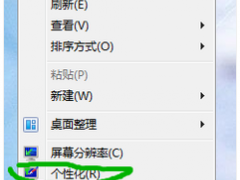
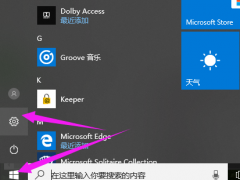
![电脑怎么重置本地账号win11[多图]](https://img.jiaochengzhijia.com/uploadfile/2022/0903/20220903123519539.png@crop@240x180.png)
